Windows上のVMwareにmacOS 10.12 Sierraをインストールする方法
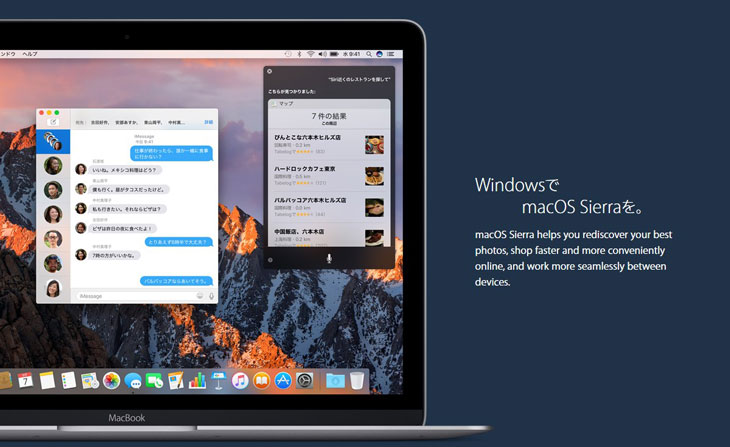
Windowsで実行できるVMware PlayerでmacOS 10.12 Sierraをインストールする夢を見たので紹介いたします。
必要なもの / 環境
- インテル バーチャライゼーション・テクノロジーに対応したCPU
- Mac本体もしくはVMwareで作成したOS X 10.9以降の環境
Windows上のVMwareでOS X 10.9.2 Mavericksをインストールする方法
- VMware-workstation-10.0.2-1744117.exe.tar
7zなどで解凍(実際に使用するのはPlayerのみでOK) - unlock-all-v130.zip:VMware Unlocker for OS X – InsanelyMac Forum
(会員登録が必要なためLinkを後述) - unlocker207.zip - InsanelyMac Forum
(会員登録が必要なためLinkを後述) - Install macOS Sierra.app
VMwareをMac OS Xに対応させる
「VMware Workstation」をインストール後、「unlock-all-v130」にてWindowsでもMac OS Xを認識させるようにします。
Link:unlock-all-v130.zip
展開後:
unlock-all-v130->windows->install.cmdを右クリックから管理者として実行
以上で完了です。
macOS Sierraのインストールディスクを作成
1.Mac App StoreからmacOS Sierraをダウンロード
価格: 無料 サイズ:4,765.1 MB

Download後、インストーラが起動しますが⌘+Qで終了させます。
2.インストール済み「Mac OS X」の仮想マシン設定の編集を開き、ハードディスク(VMDK)ファイルを追加
ハードウェアタブ>追加>ハードディスク>仮想ディスクの新規作成>SATAディスク最大サイズを8GB以上、仮想ディスクを単一のファイルとして格納

名前を「macOS Sierra 10.12.vmdk」にしておきます。
3.OS Xを起動し追加したディスクを初期化
パーティションタブを選択
ボリュームの方式:1 パーティション
オプション:GUID パーティションマップ
名前:Sierra サイズ:8GB
フォーマット:Mac OS 拡張(ジャーナリング)
適用してフォーマットします。
4.ターミナルを使ってSierraのインストール用ディスクを作成
1)作成した新規ディスクに下記コマンドでインストールDiskを作成
sudo /Applications/Install\ macOS\ Sierra.app/Contents/Resources/createinstallmedia --volume /Volumes/Sierra --applicationpath /Applications/Install\ macOS\ Sierra.app --nointeraction
2)完了後、右クリックで作成したディスクを取り外しシャットダウンします。
以上でインストールディスクの完成です。
macOS Serriaのセットアップ
1)VMwareを立ち上げて「新規仮想マシンの作成」をクリック
2)「後で OSをインストール」を選択する
3)ゲスト OSを「Apple Mac OS X」の「Mac OS X 10.9」にする
4)名前を「macOS Sierra 10.12」にする(任意)

5)仮想ディスクを単一ファイルとして格納(容量は任意)
※SCSIで設定して下さい。

(SCSIじゃないと外部ディスクとして認識されるため)
6)完了後、「Mac OS X」で追加したハードディスクをVMwareの設定から削除
7)「macOS Sierra Beta.vmx」をテキストエディタで開き、以下の項目を追加、保存
keyboard.vusb.enable = "TRUE" keyboard.vusb.idVendor = "0x0000" keyboard.vusb.idProduct = "0x0000"
8)仮想マシン設定の編集から、既存のハードディスクとして「macOS Sierra 10.12.vmdk」を追加
9)詳細をクリックして、「macOS Sierra 10.12.vmdk」が SATA(もしくはSCSI) 0:0になるように編集
以上で完了です。
macOS Serriaのインストール
1)「macOS Sierra 10.12」を選択「仮想マシンの再生」をクリック
2)立ち上がったら日本語を選択し、ディスクユーティリティを開く

3)先頭にフォーマットされていないディスクがあるので「消去」

名前を「Macintosh」にする(任意)
4)ディスクユーティリティを閉じ、「Install macOS」を選択

5)作成した「Macintosh」を選択してインストール

あとは、何度か再起動されインストール完了となります。
インストール後の設定
1.初期設定を行う

完了後、キーボード設定アシスタントでキーボードを設定
2.VMware Toolsのインストール
unlocker207.zipをダウンロード
CD/DVD(IDE)の項目からISOイメージファイルを設定
unlocker207->tools->darwin.isoを読み込ませ、VMware Toolsをインストール
インストール後、再起動するとディスプレイのサイズやドラッグ&ドロップなどが出来るようになります。

最新情報をお届けします
Twitter でWillFeelTipsをフォローしよう!
Follow @WillFeelTips関連記事
-
-
【Hackintosh】OSx86 WinPCにMavericks 10.9 DP2をインストール
夢見る連載企画第4回目、今回は秋に登場予定のOS Mavericksです。 『M ...
-
-
VMware PlayerにWindows 10 TP版をインストールする方法
2014/10/2に公開されたWindows 10テクニカルプレビュー(以下TP ...
-
-
【Hackintosh】OSx86 WinPCにOS X 10.10 Yosemiteをインストールする方法
アメリカ時間の2014/10/16にリリースされた「OS X 10.10 Yos ...
-
-
Windows VMwareのOS X Lionを10.7.5 Mountain Lionを10.8.2にアップデートする方法
『WindowsにMac OS X Lion をインストールする方法』でWind ...
-
-
Windows上のVMwareでOS X 10.9 Mavericksを動作させる方法
WindowsのVMwareを使用して、OS X 10.9 Mavericks ...